
İhtiyacınız olan bir png görüntü dosyası var PDF'ye dönüştür ? Eğer öyleyse, PNG görüntülerinizden bir PDF yapmak için Windows 10 veya 11'in yerleşik PDF yazıcısını kullanın. Bunu bilgisayarınızda nasıl yapacağınızı göstereceğiz.
İLGİLİ: Bir Microsoft Word belgesinin bir PDF'ye nasıl dönüştürülmesi
PDF dönüşümüne PNG, Windows 11 ve 10'da nasıl çalışır?
Hem Windows 10 hem de 11 sanal bir PDF yazıcısı var. Bir uygulamadan bu yazıcı ile bir şeyler yazdığınızda, yazıcı bu dosyayı bir PDF dosyasına dönüştürür . Sonra ortaya çıkan PDF dosyasını herhangi bir yerde bilgisayarınızda kaydedebilirsiniz.
PNG görüntünüzü bir PDF dosyasına dönüştürmek için bu sanal yazıcıyı kullanacaksınız. Kaydettikten sonra, e-posta ile gönderebilirsiniz, Buluta yükleyin veya fiziksel bir kopya yazdırın.
İLGİLİ: Herhangi bir bilgisayarda, akıllı telefon veya tablette PDF'ye nasıl yazdırılır
PNG görüntüsünü Windows 11 ve 10'da bir PDF belgesine dönüştürün
Her iki Windows 10 ve 11'de PDF'ye PDF'ye dönüştürme adımları hemen hemen aynıdır.
PNG görüntünüzün bulunduğu klasörü açarak başlayın Bir Dosya Gezgini Penceresi . Windows 10'daysanız, görüntüyü sağ tıklatın ve "Yazdır" seçeneğini seçin. Windows 11'teyseniz, görüntüyü sağ tıklatın ve daha fazla seçenek ve GT göster'i seçin; Yazdır.
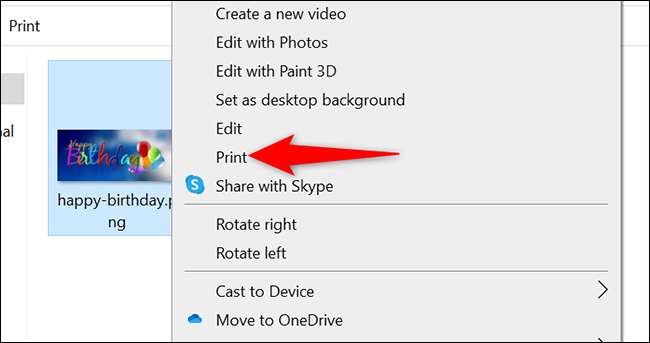
Bir "yazdırma resimleri" penceresi açılacaktır. Bu pencerede, "Yazıcı" açılır menüsünü tıklatarak ve "PDF'ye Microsoft Print" seçeneğini seçerek Sanal PDF yazıcısını seçin. "Kağıt Boyutu" açılır menüsünü tıklatarak ve bir seçenek seçerek kağıt boyutunu belirtin.
Değiştirmek için çıktının kalitesi PDF dosyası, "Kalite" açılır menüsünü tıklayın ve bir seçenek belirleyin.
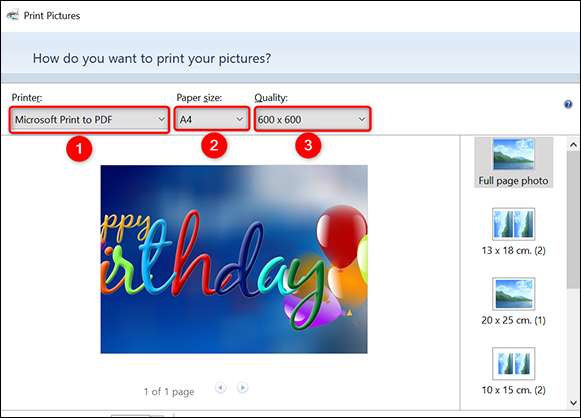
"Resimleri Yazdır" penceresinin sağ kenar çubuğunda, PNG görüntüsünüzün PDF'de nasıl göründüğünü değiştirmek için seçenekleriniz var. Soldaki önizlemesini görüntülemek için bu kenar çubuğundaki bir seçeneğe tıklayın.
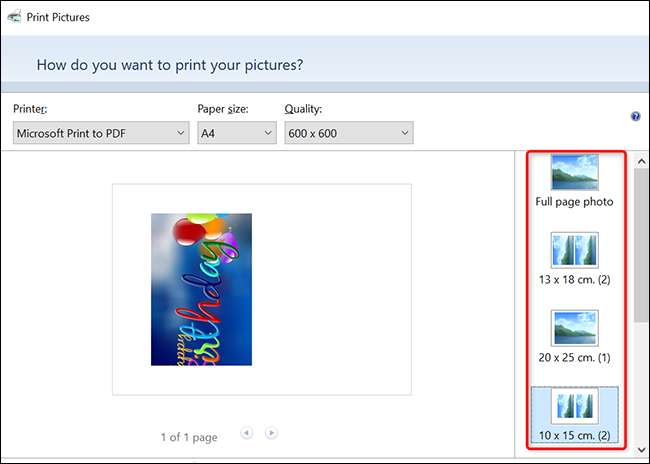
"Resimleri Yazdır" penceresinin altında, PDF'nizde "her bir kopyalar" seçeneğini kullanarak kaç sayfa istediğinizi belirtin. Fotoğrafınızın PDF'ye uymasını sağlamak için, "resmi çerçeveye sığdır" seçeneğini etkinleştirin.
Son olarak, pencerenin alt kısmında, PDF dosyanızı yapmaya başlamak için "Yazdır" ı tıklayın.
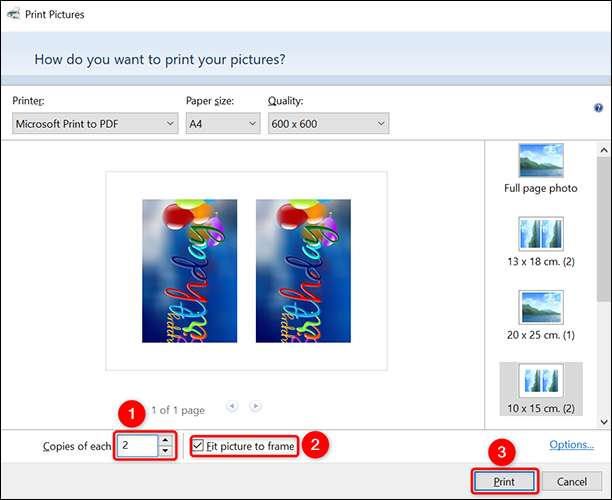
Windows, "Baskı Çıktısını Kaydet" penceresini açacaktır. Burada, PDF dosyanızı kaydetmek için klasörü seçin. "Dosya adı" alanını tıklayın ve PDF'niz için bir ad yazın. Sonra "Kaydet" i tıklayın.

Yeni oluşturulan PDF'nize erişmek için, kaydettiğiniz klasörü açın ve PNG görüntüsünüzün PDF sürümünü orada ".pdf" de bitirirsiniz.
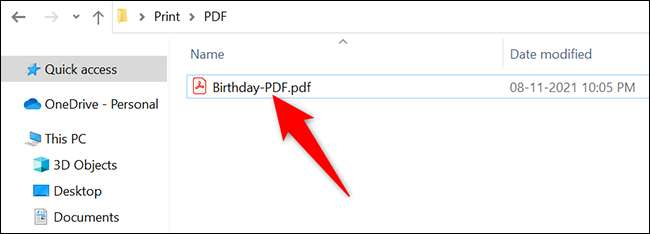
Hepsi Windows 10 ve 11'deki yerleşik seçeneği kullanarak PNG'yi PDF'ye dönüştürmek içindir. Keyfini çıkarın!
Gerekmek Bir PDF'yi bir jpg'ye dönüştürün ? Bunu yapmak için bir seçenek var.
İLGİLİ: PDF'yi Windows 10'da JPG'ye nasıl dönüştürebilirsiniz







